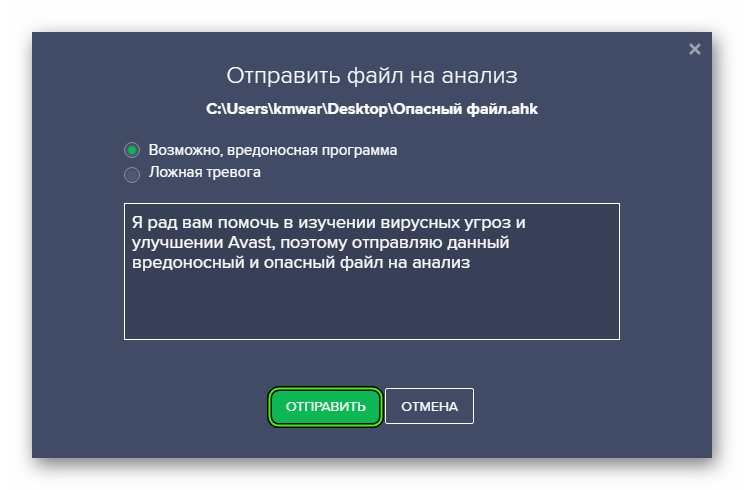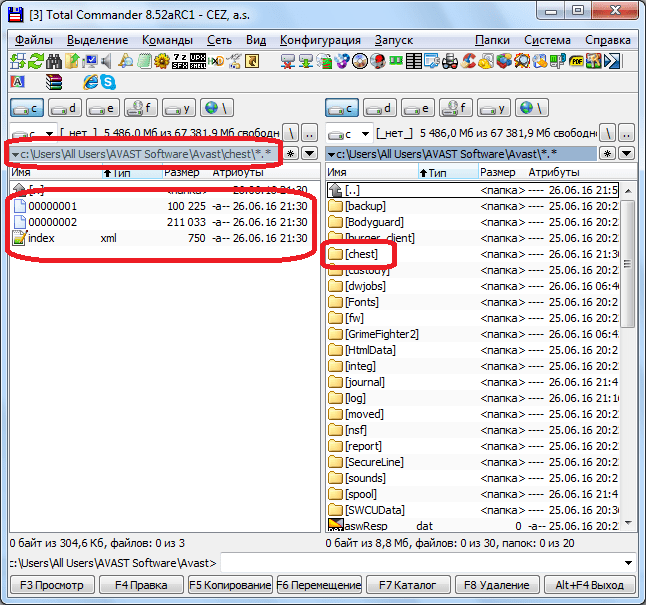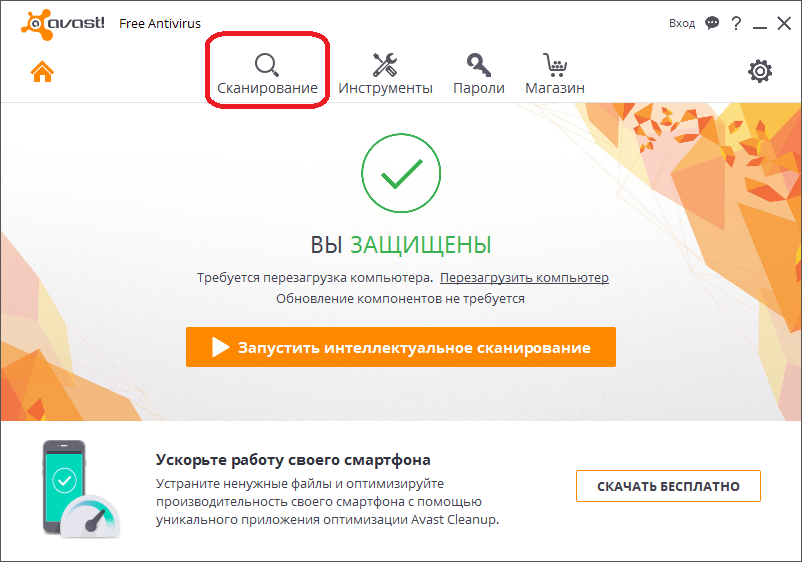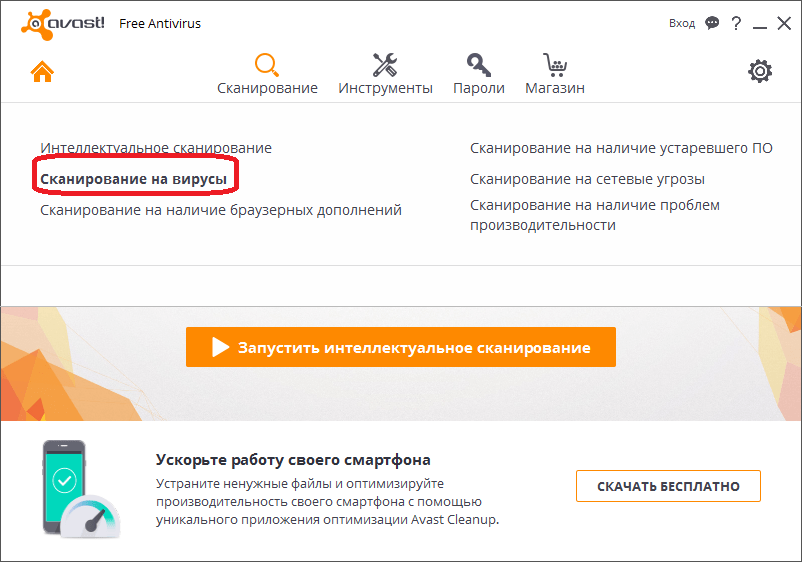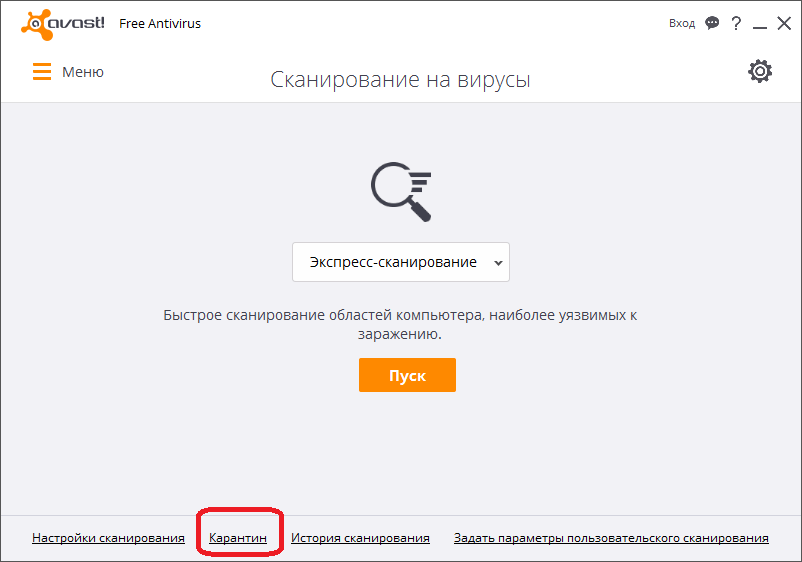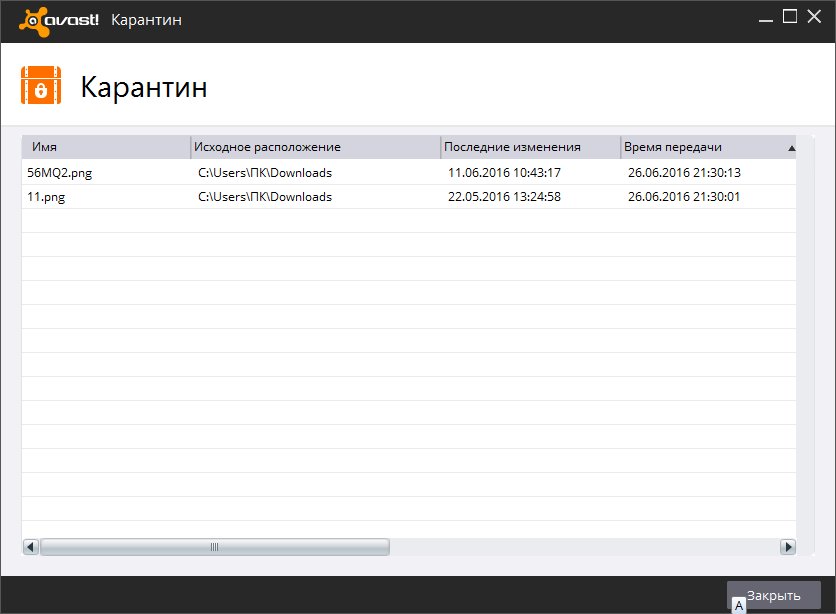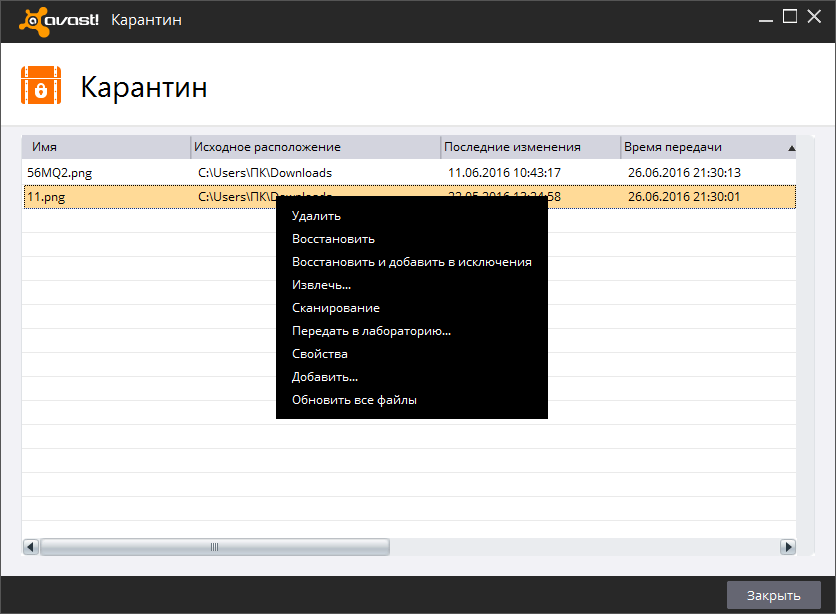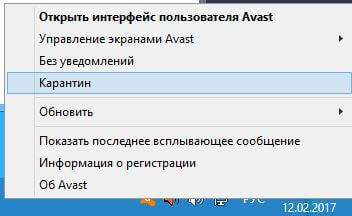Как посмотреть карантин в авасте
Где находится карантин в Avast
Место, куда антивирус помещает вредоносный код после сканирования называется карантин. Это изолированная область, к которой не могут получить доступ процессы системы и приложения, и тем самым нанести вред компьютеру. В последних обновлениях карантин Аваст был изменен, теперь этот раздел называется «Хранилище вирусов».
Подробности
После установки Аваста сразу и не поймёшь где находится карантин. Всё дело в том, что в новых редакциях разработчики решили убрать из панели быстрого доступа вкладку «Карантин». И теперь, если вы хотите извлечь или восстановить программу, которую Avast поместил туда, или при ложных срабатываниях, его придется поискать в интерфейсе программы.
Найти его несложно:
Попасть сюда можно еще быстрее, для этого даже не нужно запускать основное меню Avast. На панели задач, в трее, кликните по иконке антивируса правой клавишей мыши и в контекстном меню выберите соответствующий пункт.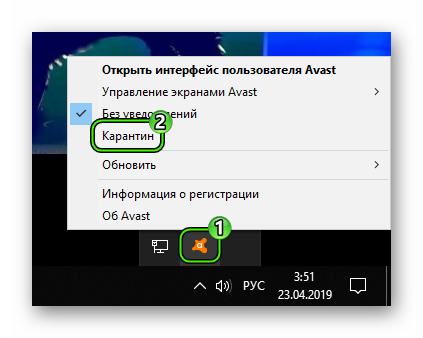
Как поместить файл в карантин Аваст
При подозрении на то что какая-то программа в системе заражена, а антивирус не реагирует, её можно поместить в специально изолированную область для обезвреживания вручную.
Находясь в хранилище вирусов выполните следующие действия:
Объект будет изолирован и больше не принесет вреда.
Восстановление файлов из карантина
Чтобы восстановить объект из хранилища и вернуть его в исходное местоположение выполните следующие действия:
Кроме восстановления, функции антивируса позволяют отправить в лабораторию Аваст для анализа потенциально вредоносные программы или объекты, которые антивирус не отметил как опасные. Или при ложных срабатываниях, когда антивирус поместил заведомо здоровый документ или фото в карантин.
Чтобы занести в базу данных и помочь улучшить программу, здесь у каждого пользователя есть возможность отправить конкретный объект в лабораторию. Выберите нужный пункт, далее выберите категорию, опишите вашу проблему и нажмите «Отправить».
Расположение карантина в файловой системе Windows
На жестком диске папка для хранения вредоносных объектов расположена по следующему адресу:
C:\ProgramData\AVAST Software\Avast\chest
Но каталог ProgramData просто так не увидеть, ведь он изначально скрыта. Попасть в него можно следующим образом:
Остается только пройти по указанному ранее пути. В папке chest находятся вирусы, помещённые сюда после сканирования.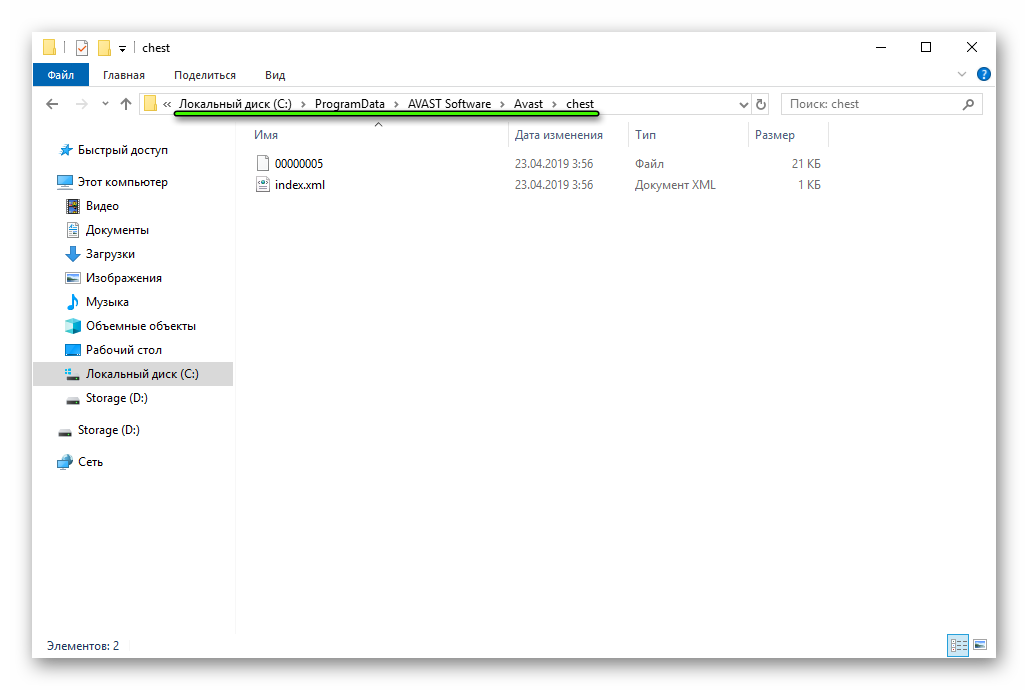
Место расположения карантина в антивирусе Avast
Зачастую при обнаружении активности, похожей на вирусную, антивирус отправляет подозрительные файлы в карантин. Но далеко не каждый пользователь знает, где это место расположено, и что оно из себя представляет.
Карантин – это определенная защищенная директория на жестком диске, куда антивирус переносит вирусные и подозрительные файлы, и они там хранятся в зашифрованном виде, не представляя опасности для системы. Если произошло перемещение файла в карантин, ошибочно помеченного антивирусом как подозрительный, то имеется возможность восстановить его на прежнем месте. Давайте выясним, где расположен карантин в антивирусе Аваст.
Расположение карантина в файловой системе Windows
В физическом виде в антивирусе Аваст карантин расположен по адресу «C:\Users\All Users\AVAST Software\Avast\chest\». Но от этого знания толк небольшой, так как было сказано выше, файлы там располагаются в зашифрованном виде, и просто так извлечь их не получится. В популярном файловом менеджере Total Commander они представлены, как показано ниже.
Карантин в интерфейсе антивируса Аваст
Для приобретения возможности предпринять какие-то действия с файлами, расположенными в карантине, нужно войти в него через пользовательский интерфейс антивируса Аваст.
Чтобы через пользовательский интерфейс Avast попасть в карантин, из стартового окна программы переходим в раздел сканирование.
Затем кликаем по пункту «Сканирование на вирусы».
В самом низу открывшегося окна видим надпись «Карантин». Переходим по ней.
Перед нами открывается карантин антивируса Аваст.
С файлами, расположенными в нем, мы можем производить различные действия: восстановить их на прежнем месте, окончательно удалить с компьютера, передать в лабораторию Аваст, добавить в исключения сканера на вирусы, просканировать их ещё раз, добавить в карантин другие файлы вручную.
Как видим, зная путь к карантину через интерфейс антивируса Аваст, попасть в него довольно просто. Но тем людям, которые не знают его места расположения, придется потратить немало времени, чтобы отыскать путь самостоятельно.
Помимо этой статьи, на сайте еще 12523 инструкций.
Добавьте сайт Lumpics.ru в закладки (CTRL+D) и мы точно еще пригодимся вам.
Отблагодарите автора, поделитесь статьей в социальных сетях.
Как восстановить файл из карантина Avast и добавить файл, папку или программу в исключения антивируса
Как восстановить удалённый файл из карантина Avast
Если вам необходимо восстановить файл из карантина Avast, выполните следующее:
В версии 9, для просмотра списка файлов в карантине, на вкладке «Сканирование«, щелкните по ссылке «Карантин» в нижней части окна:
В версиях 10-17, в главном онке Avast, на вкладке «Защита«, выберите пункт «Антивирус» и нажмите кнопку «Карантин«:
Для восстановления файла из карантина Avast версий 9-17, в окне «Карантин», щёлкните по файлу правой кнопкой мыши и выберите пункт «Восстановить» или «Восстановить и добавить в исключения«:
ВАЖНО! Восстанавливайте из карантина только те файлы, которые получены из надёжных источников и в безопасности которых вы уверены.
Как добавить файл или программу в исключения антивируса Avast
Если вы уверены в безопасности определённых файлов, программ или игр, но определяются антивирусом Avast как небезопасные, то из нужно добавить в исключения антивируса. Файлы, добавленные в исключения, не проверяются и не блокируются антивирусом во время их запуска и планового сканирования компьютера.
В версиях Avast 5-8, для добавления папки в исключения, откройте настройки антивируса и перейдите на вкладку «Исключения«. Нажмите «Добавить» и «Обзор«:
Отметьте папку, которую вы хотите исключить из проверки антивирусом и нажмите «OK»:
Указанная папка добавится в список. Нажмите «OK» для закрытия окна настроек:
Подтвердите добавление файла в список исключений:
Добавленные файлы и папки появятся в списке:
Где находится карантин в аваст, и как вернуть файл с карантина.
В данной статье будет показано где находится карантин в аваст, и как можно удалить файл оттуда, либо же добавить в исключения. Сам интерфейс программы в последнее время имеет понятный вид, и обычного пользователя он как правило вполне устраивает. Но почему то разработчики Avast Free Antivirus посчитали, что выделять отдельный пункт разделу карантин нет необходимости, и вот это я считаю не есть хорошо. После того как данный антивирус помещает нужный вам файл в карантин, вы возможно захотите удалить его из этого списка, но вот найти как туда зайти, не у каждого хватит терпения искать. Кстати на момент написания статьи, у антивируса как раз обновился интерфейс программы.
1. Открываем avast и жмем на раздел «Защита», и в нем выбираем подраздел «Антивирус». 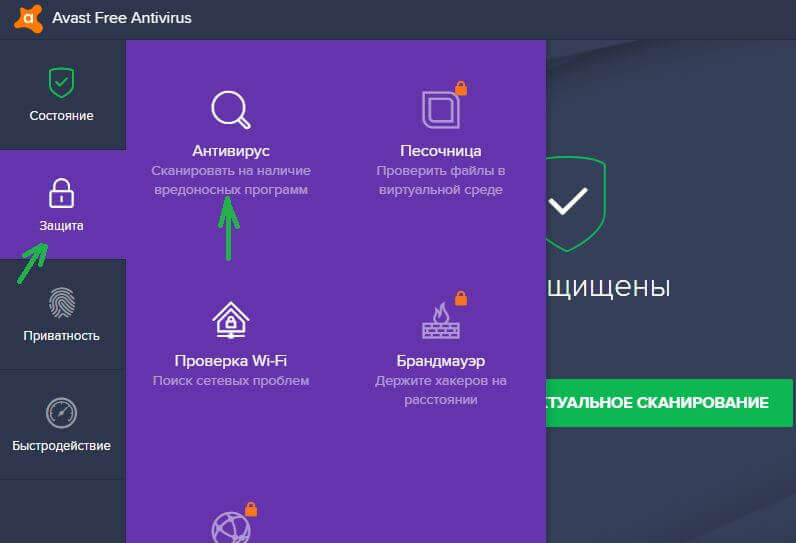
2. В следующем окне вы увидите подраздел «карантин». 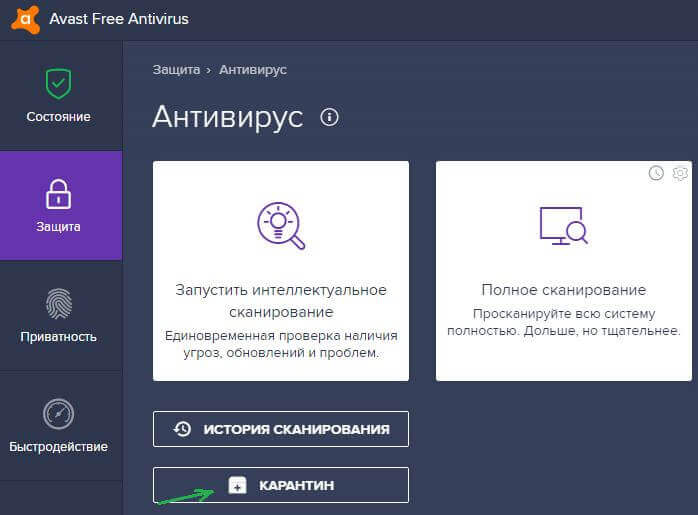
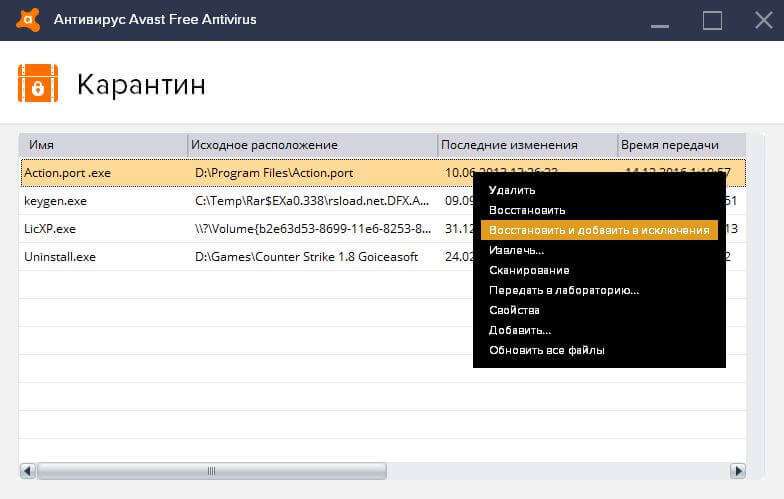
После нажатия которого вам высветится список файлов находящихся в этом хранилище, там же теперь можно восстановить файл и добавить его в исключения антивируса аваст.
Upd. Оказывается есть способ зайти в карантин avast намного проще.
Для этого в области уведомлений (трее) нужно нажать правой клавишей мыши по значку антивируса и вы увидите тот самый нужный вам пункт.
List of available regions
Main regions
АМЕРИКА
ЕВРОПА, БЛИЖНИЙ ВОСТОК и АФРИКА
АЗИАТСКО-ТИХООКЕАНСКИЙ РЕГИОН
Начало работы с функцией «Карантин»
Карантин — это безопасное пространство в программе Avast Antivirus, предназначенное для хранения потенциально вредоносных файлов и их полной изоляции от операционной системы. Внешние процессы, приложения и вирусы не могут получать доступ к файлам в карантине или запускать их.
По умолчанию файлы помещаются в карантин в следующих случаях:
Поместить файлы в карантин можно и вручную.
Доступ к карантину
Перейдите в карантин одним из описанных ниже способов.
Перемещение файлов в карантин
Программа Avast Antivirus автоматически перемещает вредоносные файлы в карантин, если их нельзя исправить.
Чтобы добавить файлы в карантин вручную, выполните следующие действия.
Этот файл появится в окне Карантин. Теперь его можно будет отправить на анализ.
Восстановление файлов из карантина
Чтобы переместить файл из карантина, выполните следующие действия.
Отправка файлов в Лабораторию анализа угроз Avast
Чтобы обеспечить защиту компьютера, отправьте файлы в Лабораторию анализа угроз Avast для их дальнейшего изучения. Мы рекомендуем отправлять файлы перечисленных ниже типов.
Чтобы отправить файл в Лабораторию анализа угроз Avast, выполните описанные ниже действия.
Файл будет отправлен в лабораторию анализа угроз Avast для дальнейшей проверки. В большинстве случаев лаборатория анализа угроз Avast не отправляет пользователям ответ после обработки полученных файлов.
Удаление файлов из карантина
Управление настройками карантина
По умолчанию максимальный размер карантина — 5120 МБ, но его можно изменить в настройках карантина. Чтобы настроить выделенное место для карантина, выполните следующие действия.
Выделенное место для карантина будет изменено.